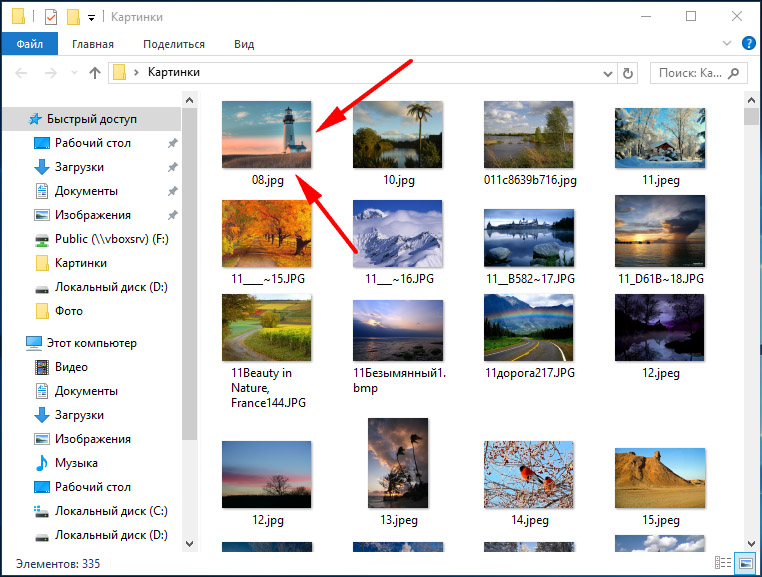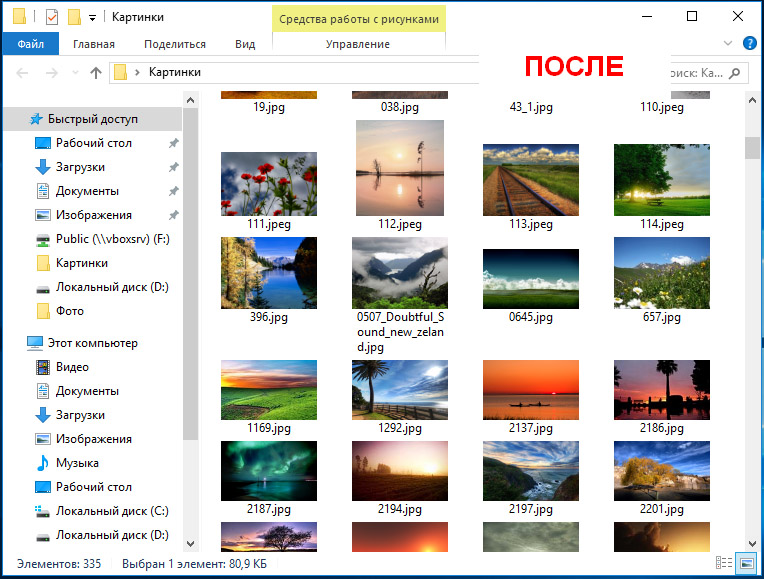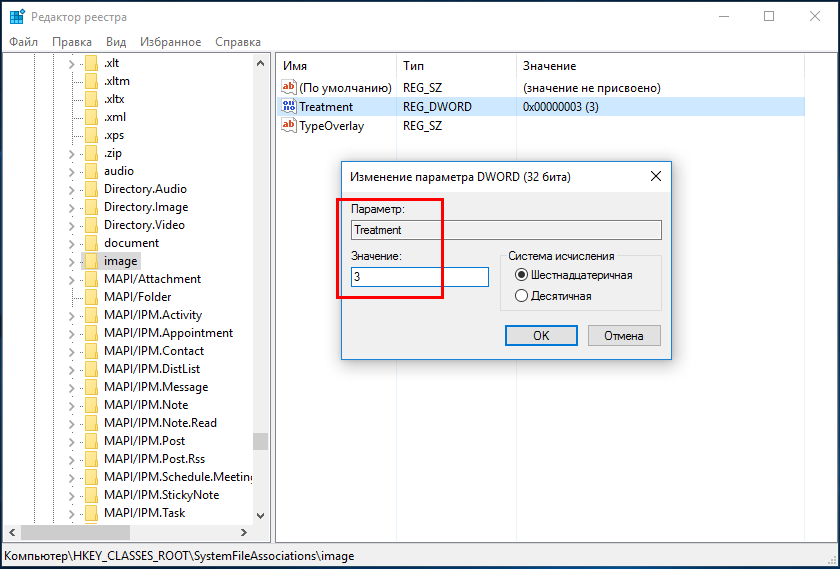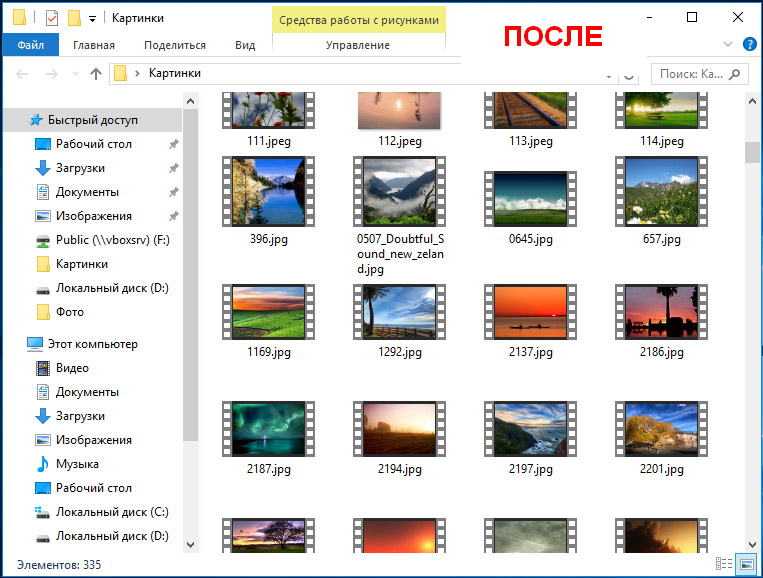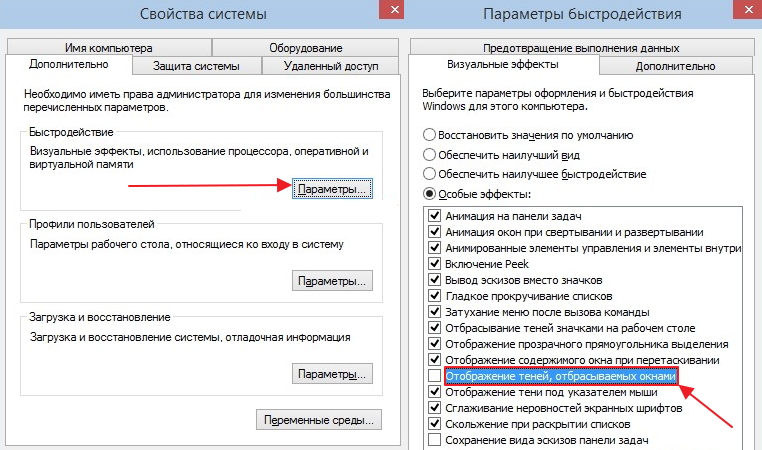- Как удалить (добавить) тени ярлыков на рабочем столе в Windows
- Убрать (добавить) тени ярлыков на рабочем столе в визуальных эффектах
- Убрать (добавить) тени ярлыков на рабочем столе в редакторе реестра
- Как убрать эффект тени миниатюр изображений и видео в Windows 10
- Как отключить отображение теней окнами в Windows 10
- Невозможно удалить тени для ярлыков значков на рабочем столе Windows
- Невозможно удалить тени для ярлыков значков
- Отключение теней в окнах Windows 10
- Эффект теней на windows 10
Как удалить (добавить) тени ярлыков на рабочем столе в Windows
В сегодняшней статье мы рассмотрим как различными способами убрать тени значков на рабочем столе в Windows 7 , Windows 8 и Windows 10.
Убрать (добавить) тени ярлыков на рабочем столе в визуальных эффектах
1. В строке поиска или в меню “Выполнить” (выполнить вызывается кнопками Win+R) введите SystemPropertiesPerformance.exe и нажмите Enter.
2. Уберите (или поставьте, если вам нужно добавить тени) флажок возле “Отбрасывание теней значками на рабочем столе” и нажмите на “ОК”. В некоторых случаях нужно перезапустить проводник или выйти из системы и зайти в нее снова, чтобы изменения вступили в силу.
Убрать (добавить) тени ярлыков на рабочем столе в редакторе реестра
1. В строке поиска или в меню “Выполнить” (выполнить вызывается клавишами Win+R) введите regedit и нажмите клавишу Enter.
2. Перейдите по пути HKEY_CURRENT_USER\ Software \Microsoft \Windows \CurrentVersion \Explorer \Advanced => в разделе Advanced откройте параметр ListviewShadow => в поле “Значение” поставьте 0 и нажмите на “ОК” (чтобы добавить тени в поле “Значение” введите 1). В некоторых случаях нужно выйти из системы и зайди в нее снова, чтобы изменения вступили в силу.
На сегодня все, если вы знаете другие способы – пишите в комментариях! Удачи Вам 🙂
Как убрать эффект тени миниатюр изображений и видео в Windows 10
В Windows 10, если внимательно посмотреть на миниатюры изображений и видео в Проводнике, можно заметить небольшую тень справа и снизу каждого эскиза. Эффект тени виден только если вы используете обычные, крупные или огромные значки, и большинству пользователей этот эффект нравится, но есть и такие, которые предпочли бы видеть миниатюры безо всяких теней. Соответствующей настройки отключения теней в графическом интерфейсе Windows 10 нет.
Но зато она есть в системном реестре.
Желаете отключить эффект тени миниатюр изображений и видео в Проводнике?
Нет ничего проще.
Командой regedit через окошко «Выполнить» запустите редактор реестра и перейдите по следующему пути:
HKEY_CLASSES_ROOT\SystemFileAssociations\image
В правой колонке окна редактора у вас должен быть 32-битный параметр с названием Treatment со значением по умолчанию 2. Если этого параметра не окажется, его нужно будет создать вручную, при этом он должен быть 32 -битным независимо от разрядности вашей системы . Чтобы отключить тени изображений, измените его значение с 2 на 0 .
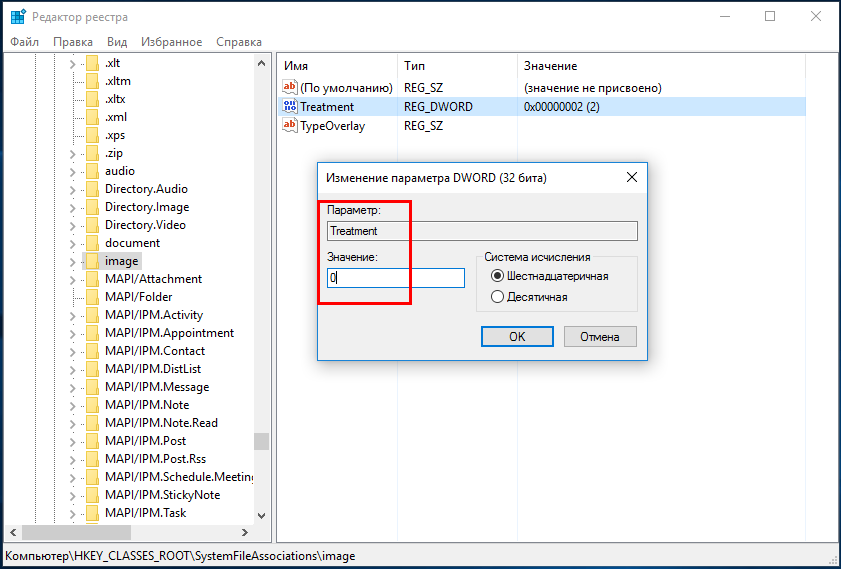
Тени миниатюр после применения твика исчезнут.
А еще вы можете заменить значение параметра Treatment с 2 на 3.
В этом случае картинки приобретут оформление, характерное для видеофайлов, для которых в качестве по умолчания установлен встроенный проигрыватель Windows.
Если в будущем захотите вернуть настройки по умолчанию, вновь установите для параметра Treatment значение 2 и перезапустите Проводник.
Как отключить отображение теней окнами в Windows 10
В интерфейсе операционной системы Windows 10 помимо других особенностей, наиболее заметной является внушительная тень вокруг стандартных и диалоговых окон. Если вам не нравится этот эффект, то его можно легко отключить следуя инструкции представленной в этой статье.
Пример отображения тени показан на скриншоте.
Для того чтобы отключить отображение тени у окон, нажмите сочетание клавиш 
Нажмите клавишу Enter ↵.
Также эту команду можно выполнить и в командной строке.
В открывшемся окне Параметры быстродействия (Performance Options) нужно снять флажок возле пункта Отображение теней, отбрасываемых окнами (Show shadows under windows) и нажать кнопку OK .
Теперь тени окон не будут отображаться, также при желании можно отключить тень у указателя мыши, анимацию окон при свертывании и развертывании, и другие графические эффекты интерфейса.
Ниже на скриншоте представлен пример окна без отображения тени.
Невозможно удалить тени для ярлыков значков на рабочем столе Windows
Ранее мы говорили о настройке визуальных эффектов, отключении отображения содержимого при перетаскивании объектов и отключении сглаживания шрифтов для повышения производительности Windows 10/8.1/8/7. Мы столкнулись с проблемой, когда Некоторые пользователи сталкивались с проблемами при попытке отключить тени для ярлыков значков на рабочем столе.
На этом снимке экрана вы можете ясно увидеть, как Windows отбрасывает тень на ярлыки значков:
Включить и отключить тени для ярлыков значков очень просто. Вам нужно открыть настройки Параметры производительности / Визуальные эффекты и сделать свой выбор там. Но это, похоже, не работает для некоторых. Если вы столкнулись с этой проблемой, то вы можете настроить реестр для достижения результатов. Мы попробовали это, и это сработало как шарм. Вот как вы можете сделать это:
Невозможно удалить тени для ярлыков значков
1. Нажмите сочетание клавиш Windows + R , введите Regedt32.exe в диалоговом окне Выполнить и нажмите Enter, чтобы откройте редактор реестра .
2. Перейдите в следующее местоположение:
HKEY_CURRENT_USER \ Software \ Microsoft \ Windows \ CurrentVersion \ Explorer \ Advanced
3. На правой панели этого местоположения вы увидите ListviewShadow с именем DWORD ( REG_DWORD ), имеющий Значение данных как 1 . Дважды нажмите на том же DWORD , чтобы изменить его Значение данных , вы получите следующее:
4. . В показанном окне укажите Значение как 0 и нажмите ОК .
Теперь вы можете закрыть редактор реестра и перезагрузить компьютер. После перезагрузки вы обнаружите, что для ярлыков значков Desktop , как и ожидалось, нет теней.
Мы надеемся, что это поможет вам решить вашу проблему.
Отключение теней в окнах Windows 10
Многие любопытные пользователи уже успели оценить возможности тестовой версии нового продукта Microsoft — Windows 10. Естественно, что первым под детальный анализ и щепетильное рассмотрение попало визуальное оформление системы. Сегодня мы обратим внимание на то, как отключить тени окон Виндовс 10.
Вопреки ожиданиям общественности, внешне «десятка» практически ничем особо выдающимся не поразила. В ней пользователи увидели нечто среднее между полюбившейся всему миру «семеркой» и неоднозначной «восьмеркой». В новом продукте были синтезированы лучшие качества двух предшественниц.
Этот синтез получил одобрительные отзывы пользователей, а отсутствие неординарных и, вместе с тем, таких непонятных народу новшеств было расценено, как положительное мудрое решение разработчиков.
Эффект теней на windows 10
Несколько креативных стильных штришков в новой системе все же имеется. Один из них – это эффект тени окон приложений windows 10. Критики и эксперты усмотрели в этом новшестве подражание Mac OS X Apple, но, тем не менее, оценили весьма положительно.
При беглом рассмотрении неопытным глазом, тени окон windows 10 сразу могут быть даже и не заметны. Наиболее явно они просматриваются, когда окно находится на белом фоне.
Но вот при постоянной работе с системой они становятся или прекрасным дополнением, которое визуально дополняет картинку и делает ее более объемной, или же, наоборот, для любителей минимализма и простоты, такая тень может стать раздражающим и утомляющим фактором.
Естественно, что в конечном продукте, который нам обещан в 2015 году, мы можем увидеть уже совсем другие тени. Вот что точно не изменится, так это вопрос — как их включить или отключить.
В том случае, если данное визуальное оформление не радует вас своим присутствием, отключить тени окон windows 10 можно гораздо проще, чем может показаться на первый взгляд. Процесс отключения осуществляется через системные настройки «System Properties».
Для этого воспользуйтесь меню «Пуск» и наберите «advanced system settings». Таким образом, вы окажетесь в свойствах системы.
После этого переходите в раздел быстродействия «Perfomance» на выкладку визуальных эффектов «Visual Effects». Здесь нужно лишь убрать галочку из пункта «Show Shadows under windows».
Насколько ярко выражена эта визуальная особенность будет в конечном продукте и будут ли вообще в будущем реализованы тени на windows 10, — остается только догадываться.
Пока же ведется активная и интенсивная работа над усовершенствованием десятки в соответствии с пожеланиями пользователей, которые участвуют в тестировании системы. Мы же с нетерпением ждем стабильной windows 10 на русском языке.